Cómo convertir un archivo VOB a MPG

By Olga Krovyakova - March, 19 2019
SolveigMM Video Splitter es el editor de video potente y rápido que admite la edición de todos los formatos de archivos populares, como AVCHD, FLV, MP4, MOV, WEB-M, MKV, AVI, ASF, WMV, MPEG-2, MPEG-1, WAV, WMA y MP3.
Si desea guardar fragmentos de un archivo VOB o en formato de archivo MPG o simplemente convertir un archivo VOB a MPG, siga los pasos de esta guía.
PRUEBA el divisor de vídeo GRATIS
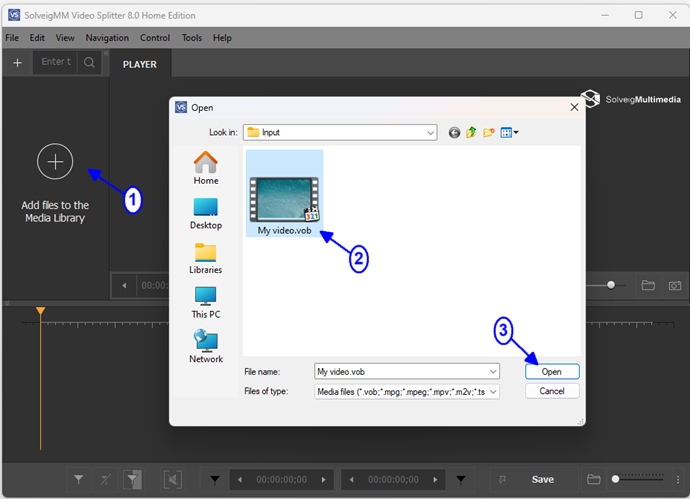
4. Move file from the Media library to the timeline.
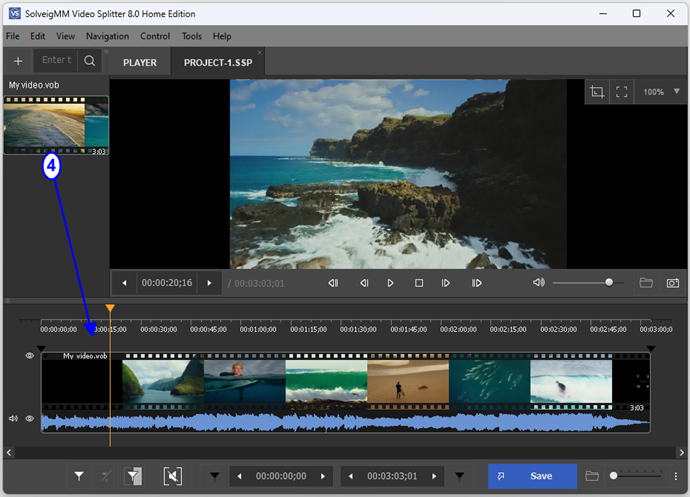
4. Seleccione los fragmentos del archivo VOB que desea guardar. Utilice el control deslizante para navegar hasta las posiciones de inicio y fin de los fragmentos. Haga clic en el botón ''Agregar marcador" para marcar las posiciones inicial y final de los fragmentos que desea guardar.
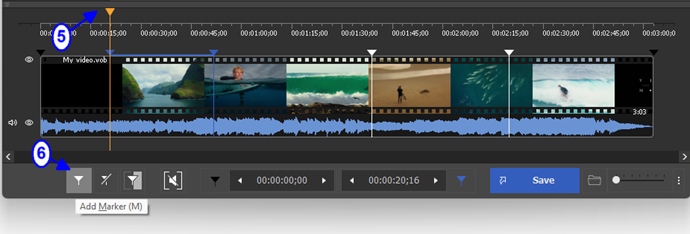
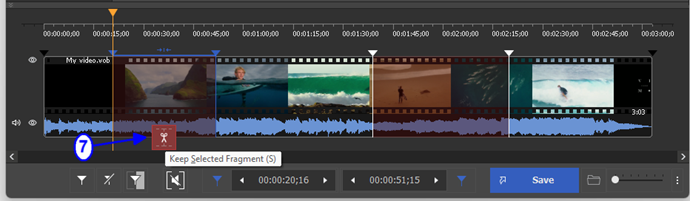
6. Haga clic en el botón "Recortar.
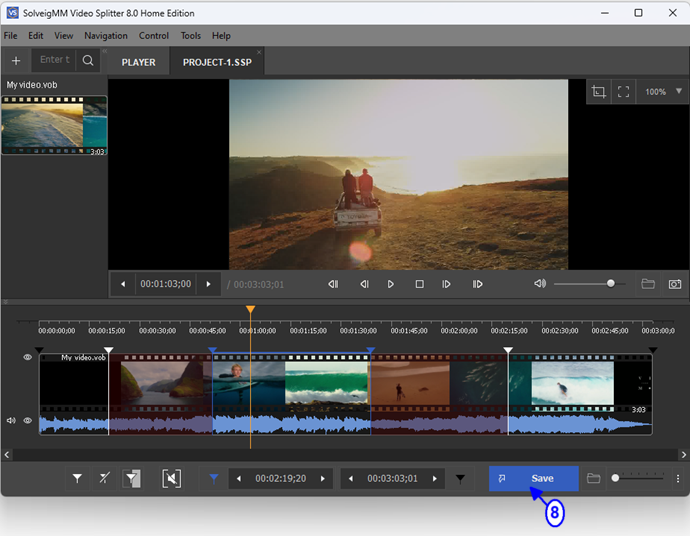
7. En el cuadro de diálogo abierto, seleccione la carpeta para guardar el archivo de salida, cambie el nombre del archivo de salida si es necesario y en el cuadro combinado "Tipo de archivo" seleccione "MPEG-2 Program Stream (*.mpg)". Haga clic en el botón "Guardar.
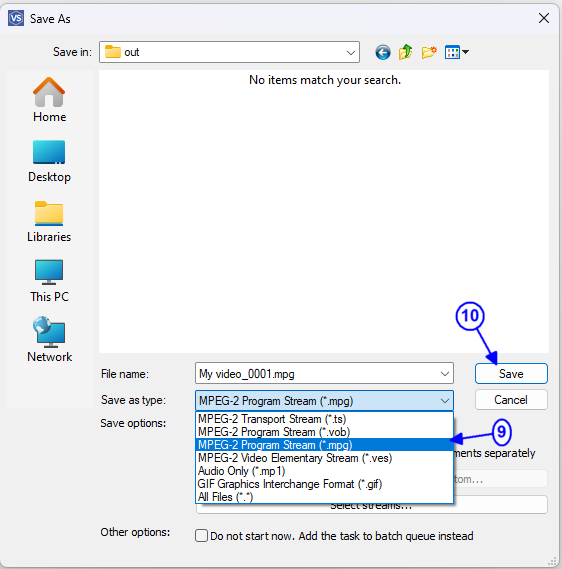
Aparecerá la barra de progreso del proceso de edición.
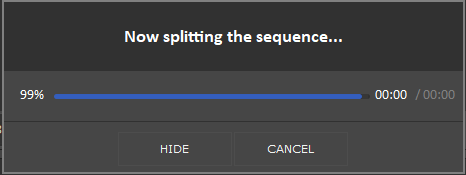
Para abrir el archivo de salida resultante, vaya a "Herramientas -> Carpeta de exploración -> Salida" o haga clic derecho en el nombre del archivo de salida a la izquierda "Salida" de la ventana principal de Video Splitter y seleccione "Buscar archivo".
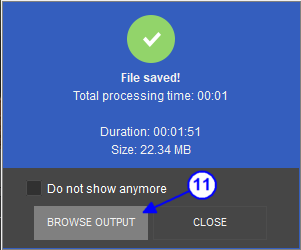
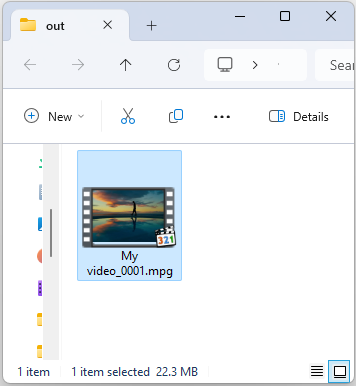
Eso es todo.
PRUEBA el divisor de vídeo GRATIS
- https://www.solveigmm.com/en/howto/how-to-edit-avchd-file-with-solveigmm-video-splitter/
- https://www.solveigmm.com/es/howto/how-to-split-mpeg2-file-with-video-splitter/
 Olga Krovyakova es directora de soporte técnico en Solveig Multimedia desde 2010.
Olga Krovyakova es directora de soporte técnico en Solveig Multimedia desde 2010.
Es autora de numerosas directrices de texto y vídeo de los productos de la empresa: Video Splitter, HyperCam, WMP Trimmer Plugin, AVI Trimmer+ y TriMP4.
Trabaja con programas todos los días y por eso sabe muy bien cómo funcionan. Póngase en contacto con Olga a través de support@solveigmm.com si tiene alguna pregunta. ¡Ella con gusto te atenderá!
 Esp
Esp  Eng
Eng  Rus
Rus  Deu
Deu  Ital
Ital  Port
Port  Jap
Jap  Chin
Chin